- Auteur Lauren Nevill [email protected].
- Public 2024-01-11 01:05.
- Laatst gewijzigd 2025-01-23 15:16.
My World is een zeer interessant sociaal netwerk met een breed scala aan communicatiemogelijkheden: hier kun je foto's plaatsen, microblogs schrijven, links naar interessante bronnen invoegen, foto's delen, naar muziek luisteren, video's bekijken en chatten met vrienden. Zoals bij elk ander sociaal netwerk, is het in My World, om veiligheidsredenen, soms nodig om het inlogwachtwoord te wijzigen. Maar ondanks de zeer gebruiksvriendelijke interface hebben de ontwikkelaars niet gedacht aan gemakkelijke toegang tot beveiligingsinstellingen en wachtwoordwijziging. En je kunt het vinden.

Noodzakelijk
Internettoegang, mailbox op mail.ru
instructies:
Stap 1
Het wijzigen van het wachtwoord in het sociale netwerk My World gebeurt via de mailbox op mail.ru. Open de mail.ru-service in een browser.
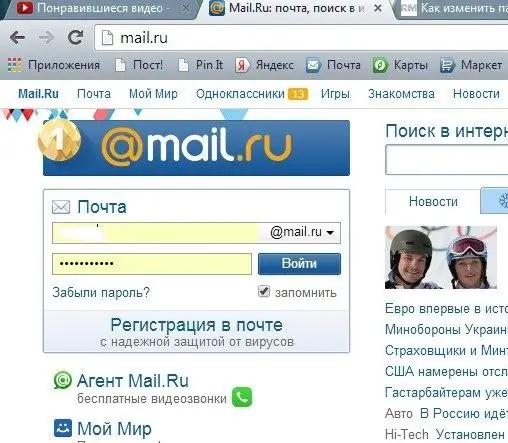
Stap 2
Ga naar het tabblad "Mail". Log in alstublieft. Er gaat een brievenbus open met alle letters. Zoek het tabblad "Instellingen" in de bovenste regel aan de rechterkant.
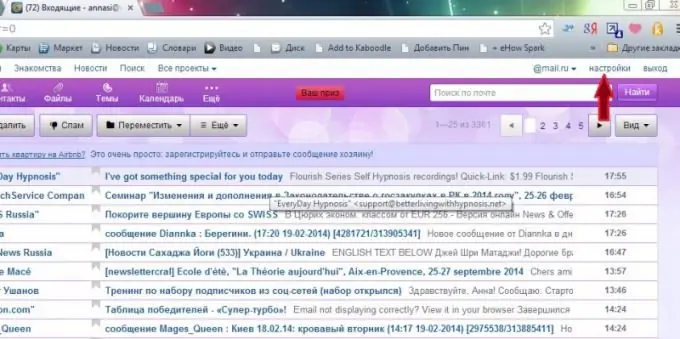
Stap 3
Open het tabblad "Instellingen" door erop te klikken met de muis. Zoek in de linker- of uiterst rechtse kolom de regel "Wachtwoord en beveiliging". Ga naar deze sectie door op de genoemde regel te klikken.
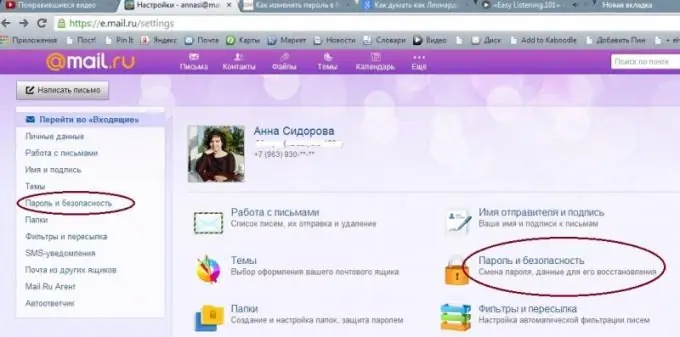
Stap 4
Er wordt een nieuwe pagina geopend. Klik tegenover het woord "Wachtwoord" op de knop "Wachtwoord wijzigen". Een vierkant vak met een vorm verschijnt in het midden van het scherm.
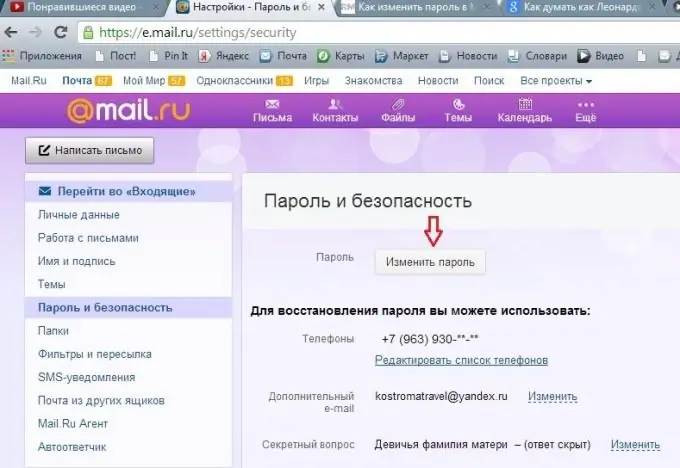
Stap 5
Voer in het venster dat verschijnt het oude wachtwoord in, voer vervolgens het nieuwe wachtwoord en de code uit de afbeelding 2 keer in. Klik op het woord "Wijzigen".
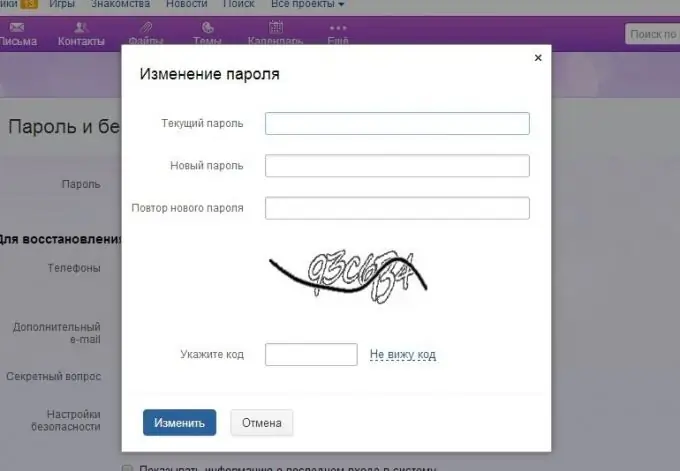
Stap 6
Een paar seconden later verschijnt naast het tabblad "Instellingen" een groen opschrift met een vinkje "Wachtwoord gewijzigd". Als er een mobiel nummer aan uw mailbox is gekoppeld, wordt er een sms naar uw mobiel gestuurd om het wachtwoord te wijzigen.






